Tutorial PSP - Creare un Nastro
(con AvBros PageCurl)
Copyright © Charlieonline.it 2002 - 2025 Tutti i diritti riservati
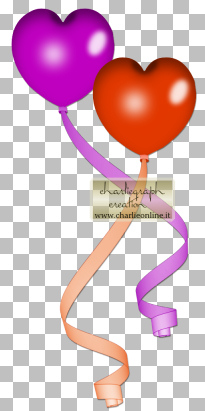
Ritorna ai Tutorials
Leggi le mie regole d'uso ==> Qui
Copyright © Charlieonline.it 2002 - 2025
Tutti i diritti riservati
Tutorial creato da ©charlieonline graphics
Questo tutorial è di mia invenzione, qualsiasi coincidenza con altri è puramente casuale.
Siete liberi di linkare questo tutorial,
e/o stamparlo per vostro uso personale,
MA non potete usarlo in Forums o Groups, o RIscriverlo o TRAdurlo senza il mio permesso.
Inoltre non si possono creare Script e rivenderli.
Non si possono vendere lavori ottenuti dai miei Presets o Tutorials
e possono essere usati solo per uso personale e in siti non a scopo di lucro
ed è richiesto un link a questo sito.
In ultimo, ma non meno importante:
ogni mia risorsa, o risultato da mie risorse o tutorials non possono essere usati
in immagini prornografiche, oscene, diffamatorie o in violazione della legge.
Grazie!
Questo Tutorial è stato scritto usando PSP 9
ma puo essere fatto anche con altre versioni,
e presuppone una buona conoscenza di PSP e dei suoi strumenti.

Materiali:
Il mio Ribbon/Nastro ==> QUI o altro di tua scelta
I miei AVBros Presets ==> QUI
(Devi salvare ch-ribbon9.avcps e ch-ribbon11.avcps)
Plugins:
AVBros Page Curl
Se vuoi vedere altri Ribbons/Nastri ==> QUI Altri Palloncini ===> QUI
Preparazione
Estrai e metti i Presets di AVBros nella tua cartella Plugins/AvBros PageCurl, o altra a tua scelta
Estrai e apri il Ribbon in PSP
Ricordati di salvare spesso.
Cominciamo!!
1 - Apri il Ribbon
rinomina come first ribbon
Duplica e chiudi l'originale
e rinomina questo duplicato come second ribbon
Come puoi vedere le misure sono: 1245x48 px
Immagine - Dimensione Tela
e cambia le misure a 2500x2500 px
Duplica per 2 volte
2 - Riattiva il livello del second ribbon
e spostalo sulla sinistra
riattiva il livello duplicato e spostalo tutto a destra
Posiziona perfettamente, in modo da avere un unico Ribbon
Livelli - Unisci Giù
Se non rimane il nome,
rinomina di nuovo come second ribbon
3 - Riattiva il livello first ribbon aprendolo
e applica una piccola Sfalsa Ombra:
Effetti 3D - Safalsa Ombra come segue:
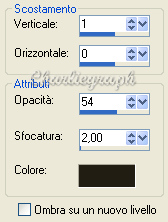
click Ok
Ripeti cambiando il Verticale a -1
Applica la stessa Sfalsa ombra al second ribbon
4 - Riattiva il livello first ribbon
Effetti - Plugins - AV Bros Page Curl
Click su Main - Load Settings (Relative)
Vai nella cartella dove hai salvato i miei presets
e cerca ch-ribbon11.avcps
Click Apply
4b - Riattiva il livello del second ribbon
Effetti - Plugins - AV Bros Page Curl
Click su Main - Load Settings (Relative)
Ritorna nella cartella dove hai salvato i miei presets
e questa volta scegli ch-ribbon9.avcps
Click Apply
Disponi il second ribbon sopra il first ribbon come lo screen seguente
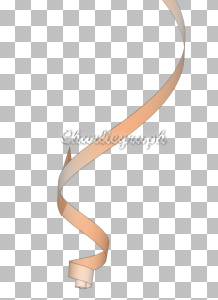
Ora abbassa l'Opacità a 54
giusto per vedere il ribbon che c'è sotto per eleborarlo
5 - Attiva lo strumento Selezione a Mano Libera

e disegna una selezione come mostrato nello screen seguente
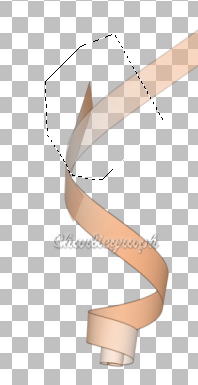
Assicurati di avere attivato il first ribbon
e premi il tasto CANC della tastiera
Selezione - Nessuna
5b - Ora disegna un altra selezione come segue:
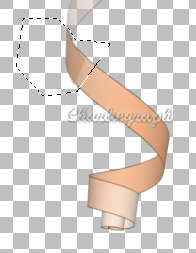
Assicurati di avere attivo il livello second ribbon
e premi il tasto CANC della tastiera
Selezione - Nessuna
Riporta di nuovo l'Opacità a 100,
e assicurati che il second ribbon sia ben posizionato sul first ribbon
come da lavoro finito
Io ho applicato una leggera colorazione, ma non è obbligatoria:
Regola - Saturazione e Tonalità - Viraggio
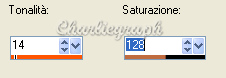
Se sei soddisfatto del risultato ottenuto
e le 2 parti coincidono perfettamente
Unisci - Visibile
e salva come .pspimage
Questo è il mio risultato ruotato a destra:
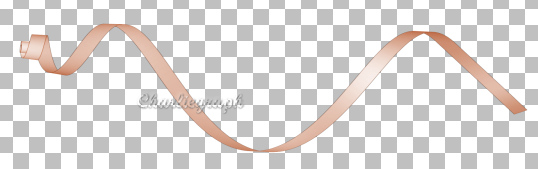
Questo fiocco è stato creato per legare il palloncino del Tutorial per creare un Palloncino
Fatto!
Spero che questo tutorial ti sia piaciuto..
Se hai dubbi o ti servono chiarimenti
posta un messaggio nei Contatti.
Scritto da me, nella 1 versione in Inglese nel Marzo 2009
Tradotto da me, in Italiano nel Maggio 2009
Ritorna ai Tutorials

I miei Tutorials sono registrati presso il TWI

Per informazioni o suggerimenti
If you like write a message to my "Contatti"
Se hai dubbi o ti servono chiarimenti posta un messaggio nei "Contatti"
Copyright © Charlieonline.it 2002 - 2025
Tutti i diritti riservati
Torna all'inizio


Questo Sito è pubblicato sotto una Licenza (This website is licensed under a)
Creative Commons Attribuzione - Non commerciale - Non opere derivate 2.5 Italia License.